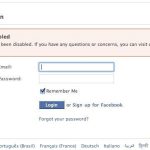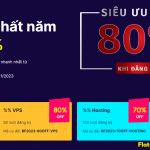Như tên cho thấy công thức SUMIF và SUMIFS được hình thành bằng cách kết hợp các hàm SUM và IF . Trong tiếng Anh đơn giản điều này ngụ ý rằng các chức năng này có thể thêm các mục hoặc các ô đáp ứng các tiêu chí cụ thể.
Hãy hiểu chi tiết hơn:
Bạn biết hàm SUM có khả năng thêm các mục và chức năng SUMIF mở rộng khả năng của hàm SUM bằng cách cho phép bạn chọn SUM chỉ những mục đáp ứng các tiêu chí cụ thể.
Đồng thời chức năng SUMIFS là một chức năng tương đối mới hơn (được giới thiệu với Excel 2007) mở rộng khả năng của một hàm SUMIF bằng cách cung cấp cho bạn cơ sở để chỉ thêm những mục đáp ứng một bộ tiêu chí.
Chức năng SUMIF trong Excel:
Theo Microsoft Excel SUMIF được định nghĩa như là một chức năng “Thêm các ô được chỉ định bởi một điều kiện hoặc tiêu chuẩn nhất định”.
Cú pháp của hàm SUMIF như sau:
=SUMIF(range, criteria [, sum_range])
Ở đây, ‘range‘ dùng để chỉ các ô mà bạn muốn được đánh giá bởi ‘criteria’.
‘criteria’ đề cập đến điều kiện xác định mục nào sẽ được thêm vào. ‘criteria’ có thể là một số, biểu thức hoặc một chuỗi văn bản.
‘sum_range’ là một đối số tùy chọn, nó xác định các ô sẽ được thêm vào. Nếu ‘sum_range’ đối số được bỏ qua sau đó SUMIF xử lý ‘range‘ như ‘sum_range’.
Làm thế nào để sử dụng SUMIF trong Excel:
Bây giờ chúng ta hãy thử và hiểu làm thế nào để áp dụng một công thức SUMIF.
Giả sử chúng ta có một bảng bán hàng như hình dưới đây:
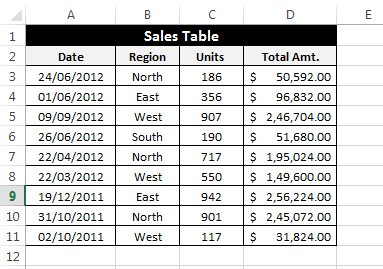
Mục tiêu : Mục tiêu của chúng tôi là tìm tổng số doanh thu kiếm được từ khu vực North .
Chúng ta hãy thử áp dụng một SUMIF để tìm ra giải pháp.
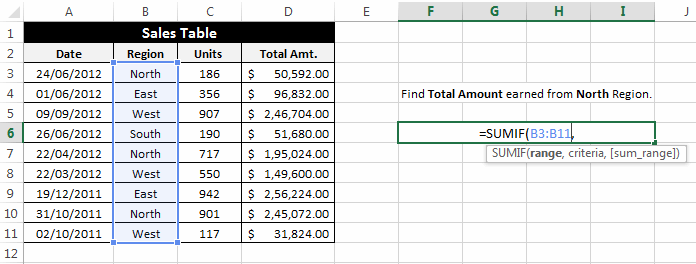
range : Trong “range“, chọn các ô chứa tiêu chí của bạn.
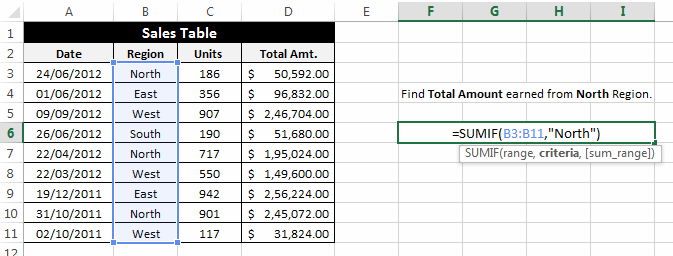
tiêu chí : Trong tham số ” criteria” nhập tiêu chí của bạn tức là “North” Region. Xin lưu ý rằng viết “= North” cũng giống như viết “North“.
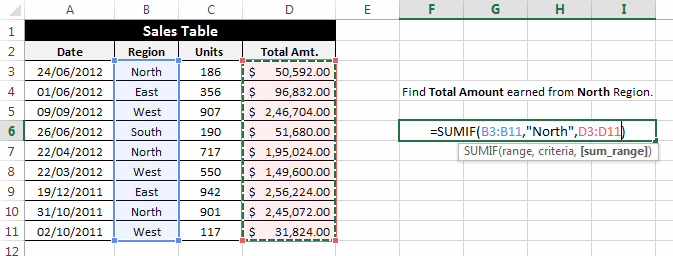
sum_range : Trong “sum_range”, chọn các ô cần thêm sau khi đánh giá các tiêu chí.
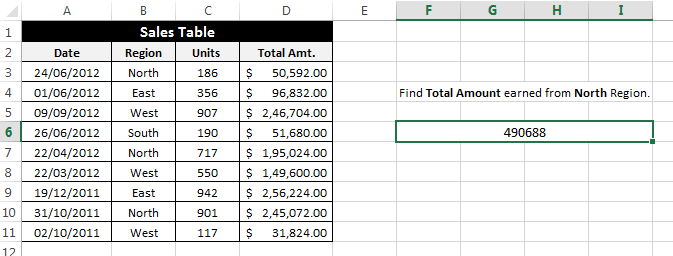
Sau khi áp dụng công thức này kết quả xuất hiện như sau: 490688 là bổ sung D3, D7 và D10.
Vài ví dụ về SUMIF:
Chúng ta hãy xem xét một số ví dụ mà có thể sử dụng Chức năng SUMIF:
Ví dụ 1 : Giả sử chúng ta có một bảng như dưới đây và bây giờ mục tiêu của chúng tôi là tìm tổng số đơn vị bán ở khu vực East .
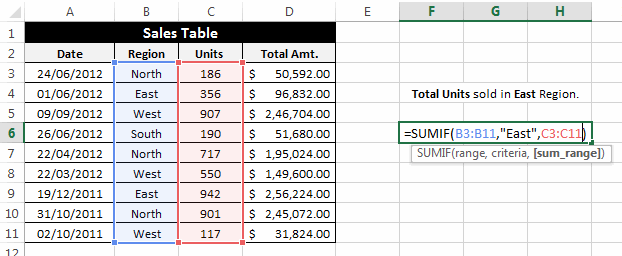
Để tìm giải pháp, chúng ta có thể áp dụng một công thức như sau: =SUMIF(B3:B11,”East”,C3:C11)
Công thức này kết quả vào: 129
Ví dụ 2: Trong cùng bảng như trên, viết công thức để tìm tổng số tiền kiếm được trước ngày “01/01/2012”.
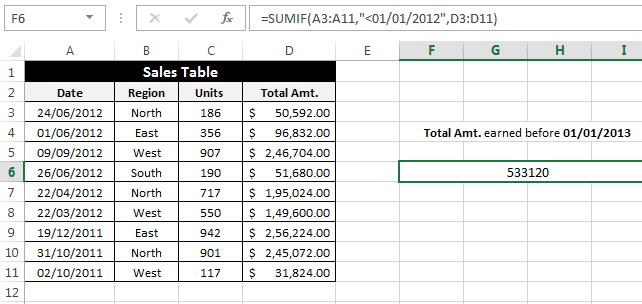
Trong trường hợp này chúng ta có thể áp dụng công thức như sau: =SUMIF(A3:A11,”<01/01/2012″,D3:D11)
Ví dụ 3: Trong ví dụ này, chúng tôi có bảng biểu diễn của một số trường học tại các sự kiện địa phương. Ở đây, nhiệm vụ của chúng tôi là tìm tổng số giải thưởng do Trường C giành được trong tất cả các sự kiện.

Ở đây chúng ta có thể sử dụng một công thức: =SUMIF(C3:C11,”School C”,D3:D11)
Công thức này kết quả là 24 là D5 + D7 + D9.
Hàm SUMIFS trong Excel:
Trong các ví dụ trên chúng ta đã thấy làm thế nào để sử dụng chức năng SUMIF, bây giờ chúng ta hãy di chuyển đến chức năng SUMIFS. Như tôi đã nói trước rằng SUMIFS là một phần mở rộng của hàm SUMIF, nó có khả năng thêm các mục từ một phạm vi đáp ứng được nhiều điều kiện.
Theo Microsoft Excel SUMIFS có thể được định nghĩa như là một chức năng “Thêm các ô được chỉ định bởi một bộ điều kiện hoặc tiêu chuẩn nhất định”.
Cú pháp của hàm SUMIFS như sau:
=SUMIFS(sum_range, criteria_range1, criteria1, [criteria_range2, criteria2], …)
Ở đây, ‘sum_range’ xác định các ô cần được thêm vào dựa trên các điều kiện nhất định. Đó là một trường bắt buộc.
‘criteria_range1‘ xác định phạm vi đầu tiên mà các tiêu chí đầu tiên sẽ được đánh giá.
‘ criteria1‘ chỉ rõ điều kiện cần được đánh giá trong ‘ criteria_range1‘.
‘ criteria_range2‘, ‘criteria2‘ chỉ định các phạm vi khác và các điều kiện tương ứng. Đó là một đối số tùy chọn. SUMIFS hỗ trợ tổng cộng 127 tiêu chuẩn phạm vi.
Làm thế nào để sử dụng SUMIFS trong Excel:
Để hiểu cách sử dụng hàm SUMIFS, hãy lấy ví dụ:
Hãy xem xét chúng tôi có một bảng bán hàng như hình dưới đây.
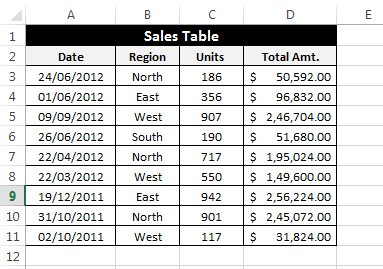
Mục tiêu : Mục tiêu của chúng tôi là tìm tổng số đơn vị bán ra từ North sau ngày 31/12/2011.
Vì vậy, chúng tôi sẽ cố gắng áp dụng các chức năng SUMIFS như:

‘sum_range’ : Trong sum_range”, chọn dãy có mục mà bạn muốn thêm lên.
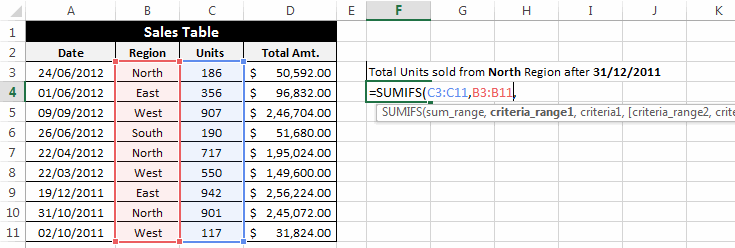
‘criteria_range1’ : Trong “criteria_range1”, chọn phạm vi mà điều kiện đầu tiên cần được đánh giá. Trong trường hợp này điều kiện đầu tiên của chúng tôi dựa trên khu vực.
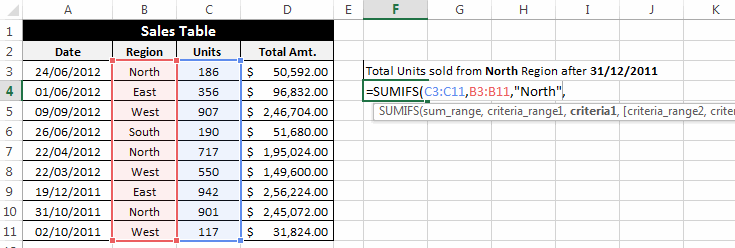
‘criteria1’ : Trong “criteria1 ” nhập điều kiện mà bạn muốn đánh giá trong ‘ criteria_range1‘. Trong trường hợp của chúng tôi, ” criteria_1” là “Bắc”.
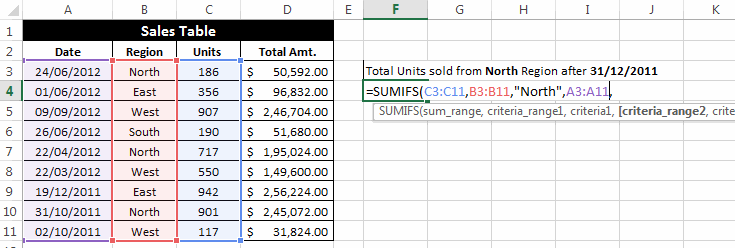
‘criteria_range2’ : Trong “criteria_range2”, chọn phạm vi điều kiện thứ hai cần được đánh giá. Trong ví dụ này điều kiện thứ hai của chúng tôi sẽ dựa vào ngày.
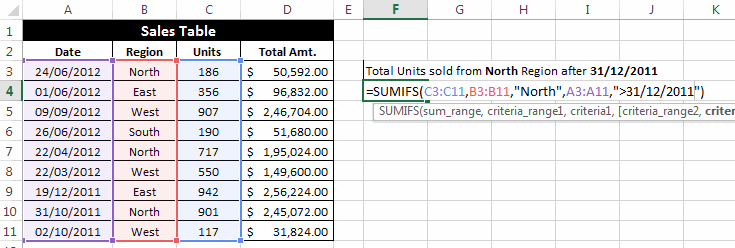
‘criteria2’ : Trong “criteria2 ” nhập điều kiện mà bạn muốn đánh giá trong ‘ criteria_range2‘. Trong trường hợp của chúng tôi, ‘ criteria2‘ là ‘> 31/12/2011 “.
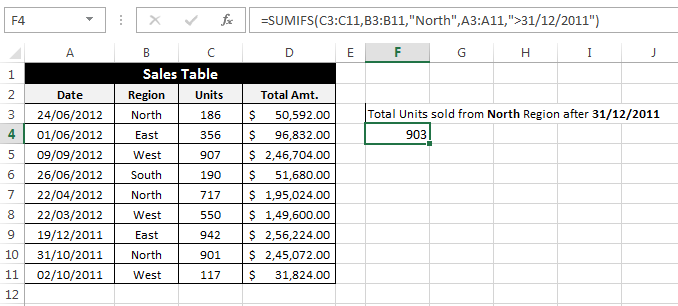
Kết quả của công thức này là 903, đó là tổng của C1 và C7.
Vài ví dụ về các mục tiêu:
Ví dụ 1: Trong ví dụ này chúng ta lại có một bảng bán hàng, và nhiệm vụ là tìm tổng số đơn vị bán hàng của người bán hàng “Steve” vào năm 2012.

Chúng ta có thể áp dụng công thức SUMIFS trong trường hợp này như sau: =SUMIFS(D3:D11,C3:C11,”Steve”,A3:A11,”>31/12/2011″)
Công thức này cho kết quả 907.
Ví dụ 2: Trong ví dụ này, chúng tôi sẽ cố gắng tìm tổng số tiền được tăng lên từ khu vực “West“, nơi bán các mặt hàng lớn hơn 500.

Trong trường hợp này chúng ta có thể sử dụng công thức:
=SUMIFS(E3:E11,B3:B11,”West”,D3:D11,”>500″)
Ví dụ 3: Trong ví dụ này chúng ta có một bảng đo đạc hàng ngày như dưới đây. Ở đây nhiệm vụ của chúng tôi là tìm tổng lượng Lượng mưa cho tất cả các ngày mà độ ẩm lớn hơn 65 và nhiệt độ lớn hơn 40.
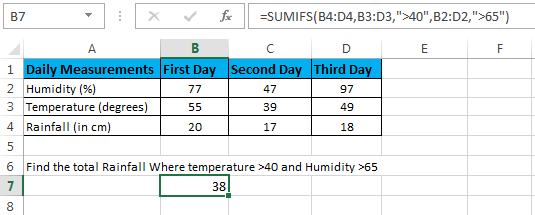
Để tìm giải pháp chúng ta có thể áp dụng công thức: =SUMIFS(B4:D4,B3:D3,”>40″,B2:D2,”>65″)
Điều này cho 38 như là kết quả mà là một khoản B4 và D4.
Vài điểm quan trọng về SUMIF và SUMIFS Công thức:
- Cả hai công thức SUMIF và SUMIFS đều hỗ trợ các ký tự đại diện. Bạn có thể sử dụng ký tự đại diện (như: ‘*’ và ‘?’) Trong “criteria”.
- Trong SUMIF các ô trong ‘ range‘ đối số và ‘sum_range‘ không nhất thiết phải có cùng kích thước và hình dạng. Nhưng điều này không đúng trong trường hợp của SUMIFS.
- Bạn có thể sử dụng nhiều toán tử (như: “=”, “>”, “<“, “> =”, “<=”, “<>”) trong criteria của cả hai chức năng.
Vì vậy, đây là tất cả về Excel SUMIF và SUMIFS công thức. Hãy để ý kiến của bạn về chủ đề.